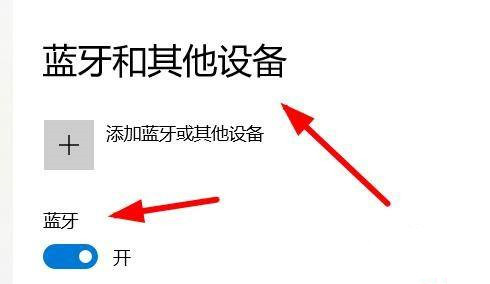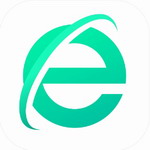CAD技术作为现代设计领域的核心工具,已广泛应用于机械工程、电子制造、航天航空、化工流程和建筑设计等多个行业。在使用CAD进行精确制图时,准确标注各种尺寸和距离至关重要,它能确保图纸的可读性和专业性,使团队成员或客户能直观理解设计意图。其中,标注平行线之间的距离是常见需求,它直接影响工程精度和施工效率。本文将详细介绍CAD中平行线距离的标注方法,帮助用户掌握高效的操作流程。
cad平行线距离标注方法:
首先启动CAD软件并加载需要处理的图纸文件。用户应确保文件格式兼容,如DWG或DXF,并检查图纸是否处于编辑模式。这一步是基础操作,为后续标注奠定准备基础,避免因文件错误导致标注失败。

接下来,在软件顶部菜单栏中找到并点击标注功能按钮。在弹出选项中,选择对齐标注工具,该工具专门用于测量非水平或非垂直的线性距离,包括平行线间的斜向间隔。用户需熟悉界面布局,以快速定位该功能。
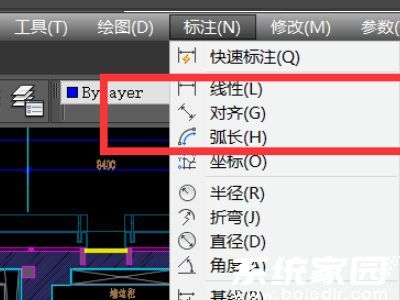
然后,使用鼠标依次点击平行线的两个关键点,系统会自动计算并显示距离值。操作时需注意光标精准定位,避免误选点导致数据偏差。完成点击后,标注数值将清晰呈现在图纸上,确保视觉一致性。

标注第一个距离后,利用快捷键DCO(连续标注命令)可实现快速连续标注。这能高效处理多条平行线,减少重复操作时间。用户应熟练掌握此命令,以提升工作效率。

此外,用户可直接在命令行输入DAL(对齐标注快捷键)作为替代方法。这种方式适合键盘操作偏好者,能跳过菜单点击步骤,直接进入标注流程,提供灵活的工作选择。
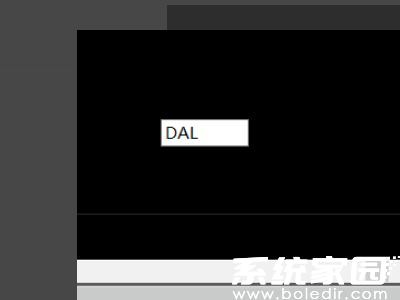
掌握这些方法后,用户能高效完成CAD平行线距离标注任务。建议在实际操作中多次练习,以巩固技能。更多专业技巧和更新内容可关注相关资源平台。